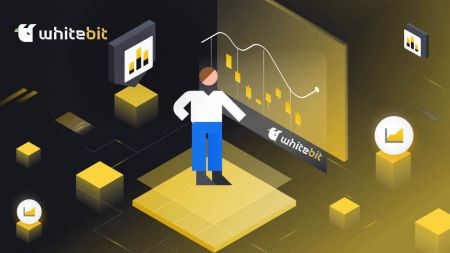WhiteBIT 회원가입 및 로그인 방법
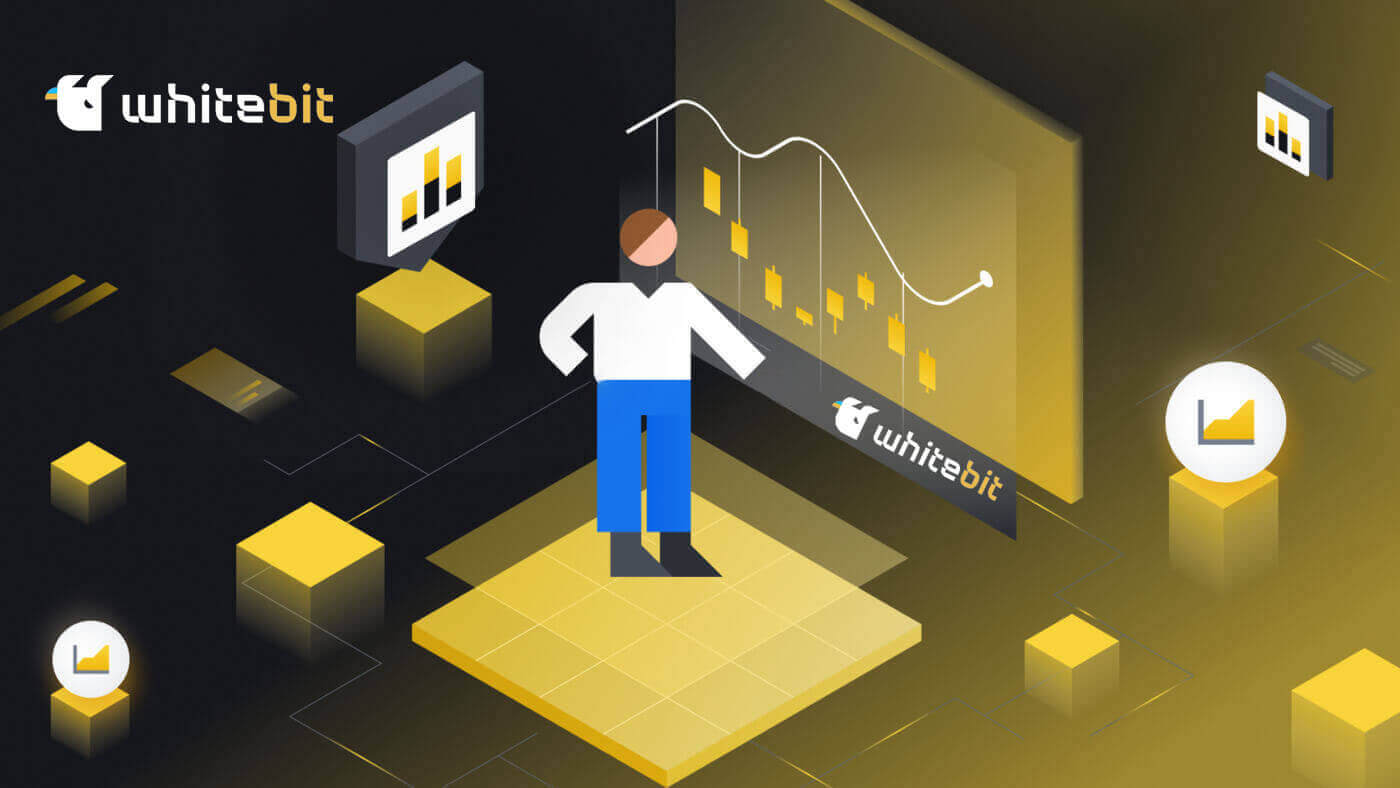
WhiteBIT에 등록하는 방법
이메일로 WhiteBIT에 등록하는 방법
1단계 : WhiteBIT 웹사이트 로 이동하여 오른쪽 상단에 있는 회원가입 버튼을 클릭합니다 .
2단계: 다음 정보를 입력하세요.
- 이메일 주소를 입력하고 강력한 비밀번호를 만드세요.
- 사용자 계약 및 개인 정보 보호 정책 에 동의 하고 시민권을 확인한 후 " 계속 "을 탭하세요.
참고: 비밀번호는 8자 이상이어야 합니다 . (소문자 1개, 대문자 1개, 숫자 1개, 기호 1개)

3단계 : WhiteBIT로부터 확인 이메일을 받게 됩니다. 계정을 확인하려면 코드를 입력하세요 . 확인 을 선택합니다 . 4단계: 계정이 확인되면 로그인하여 거래를 시작할 수 있습니다. 이것은 성공적으로 가입했을 때 웹의 기본 인터페이스입니다.

WhiteBIT 앱에 등록하는 방법
1단계 : WhiteBIT 앱을 열고 " 가입 "을 탭합니다 .

2단계: 다음 정보를 입력합니다.
1 . 이메일 주소를 입력하고 비밀번호를 만드세요.
2 . 사용자 계약 및 개인 정보 보호 정책 에 동의 하고 시민권을 확인한 후 " 계속 "을 탭하세요.
참고 : 계정에 대해 강력한 비밀번호를 선택하십시오. ( 힌트 : 비밀번호는 8자 이상이어야 하며 소문자 1개, 대문자 1개, 숫자 1개, 특수 문자 1개 이상을 포함해야 합니다.) 3단계: 귀하의 이메일 주소로 인증코드가 발송됩니다. 등록을 완료하려면 앱에 코드를 입력하세요.

이것은 성공적으로 가입했을 때 앱의 기본 인터페이스입니다. 
자주 묻는 질문
서브 계정이란 무엇입니까?
기본 계정에 보조 계정 또는 하위 계정을 추가할 수 있습니다. 이 기능의 목적은 투자 관리를 위한 새로운 길을 여는 것입니다.
다양한 거래 전략을 효과적으로 준비하고 실행하기 위해 최대 3개의 하위 계정을 프로필에 추가할 수 있습니다. 이는 기본 계정 설정과 자금의 보안을 유지하면서 보조 계정에서 다양한 거래 전략을 실험할 수 있음을 의미합니다. 이는 기본 투자를 위험에 빠뜨리지 않고 다양한 시장 전략을 실험하고 포트폴리오를 다양화하는 현명한 방법입니다.
하위 계정을 추가하는 방법은 무엇입니까?
WhiteBIT 모바일 앱이나 웹사이트를 사용하여 하위 계정을 만들 수 있습니다. 다음은 하위 계정을 등록하는 쉬운 단계입니다:1 . "설정"과 "일반 설정"을 선택한 후 "하위 계정"을 선택하세요.


2 . 하위 계정(라벨) 이름을 입력하고 원하는 경우 이메일 주소를 입력하세요. 나중에 필요한 만큼 자주 "설정"에서 라벨을 수정할 수 있습니다. 라벨은 하나의 기본 계정에서 구별되어야 합니다.

삼 . 하위 계정의 거래 옵션을 지정하려면 거래 잔액(현물)과 담보 잔액(선물 + 마진) 간의 잔액 접근성을 선택하세요. 두 가지 옵션을 모두 사용할 수 있습니다.

4 . 본인 확인 인증서를 서브 계정과 공유하려면 KYC 공유 옵션을 확인하세요. 이 옵션을 사용할 수 있는 유일한 단계입니다. 등록 중에 KYC가 보류되는 경우 하위 계정 사용자가 직접 작성해야 합니다.
그것도 그거야! 이제 다양한 전략을 실험하거나 WhiteBIT 거래 경험에 대해 다른 사람에게 가르치거나 두 가지를 모두 수행할 수 있습니다.
우리 거래소의 보안 조치는 무엇입니까?
보안 분야에서는 최첨단 기술과 도구를 사용합니다. 우리는 다음을 실천에 옮겼습니다.- 2단계 인증(2FA)의 목적은 귀하의 계정에 대한 원치 않는 액세스를 방지하는 것입니다.
- 피싱 방지: 거래소의 신뢰성을 유지하는 데 기여합니다.
- 당사 플랫폼의 개방성과 안전성을 보장하려면 AML 조사 및 신원 확인이 필요합니다.
- 로그아웃 시간: 활동이 없으면 계정이 자동으로 로그아웃됩니다.
- 주소 관리: 화이트리스트에 출금 주소를 추가할 수 있습니다.
- 장치 관리: 모든 장치의 모든 활성 세션은 물론 선택한 단일 세션을 동시에 취소할 수 있습니다.
화이트비트 로그인 방법
이메일로 WhiteBIT 계정에 로그인하는 방법
1단계: WhiteBIT 계정을 입력하려면 먼저 WhiteBIit 웹사이트 로 이동해야 합니다 . 그런 다음 페이지 오른쪽 상단에 있는 "로그인" 버튼을 클릭하세요 . 
2단계: WhiteBIT 이메일 과 비밀번호 를 입력하세요 . 그런 다음 " 계속" 버튼을 클릭하십시오 . 
참고: 2단계 인증(2FA)을 활성화한 경우 2FA 코드 도 입력해야 합니다 . 
계정에 2FA가 활성화되어 있지 않은 경우 새 장치에서 로그인할 때 이메일로 전송된 코드를 입력해야 한다는 점에 유의하세요. 결과적으로 계정이 더욱 안전해졌습니다.
완료! 자동으로 귀하의 계정으로 리디렉션됩니다. 로그인 시 보이는 메인 화면입니다. 
Web3를 이용하여 WhiteBIT에 로그인하는 방법
Web3 지갑을 사용하면 Exchange 계정 로그인 자격 증명에 액세스할 수 있습니다.
1. 로그인 페이지에 접속하신 후 " Web3 로 로그인 " 버튼을 클릭하셔야 합니다 .

2. 열리는 창에서 로그인에 사용할 지갑을 선택하세요.

3. 지갑 인증 후 마지막 단계로 2FA 코드를 입력하세요.

메타마스크를 이용해 WhiteBIT에 로그인하는 방법
웹 브라우저를 열고 WhiteBIT Exchange로 이동하여 WhiteBIT 웹사이트에 접속하세요.
1. 페이지 오른쪽 상단의 [로그인] 버튼을 클릭하세요. 
2. Web3 및 Metamask 로 로그인을 선택합니다 . 3. 나타나는 연결 인터페이스에서 " 다음 "을 클릭하십시오. 4. MetaMask 계정을 WhiteBIT에 연결하라는 메시지가 표시됩니다. " 연결 "을 눌러 확인하세요. 5. 서명 요청이 있을 것이며 " 서명 "을 클릭하여 확인해야 합니다 . 6. 이어서 홈페이지 화면이 보이면 MetaMask와 WhiteBIT가 성공적으로 연결된 것입니다.





WhiteBIT 앱 로그인 방법
1단계: App Store 또는 Android Store 에서 모바일 기기에 WhiteBIT 앱을 다운로드하세요 . 2단계: 페이지 오른쪽 상단에 있는 "로그인" 버튼을 누르세요 . 3단계: WhiteBIT 이메일 과 비밀번호를 입력하세요 . " 계속 "을 선택하세요. 4단계: WhiteBIT로부터 인증 코드 이메일을 받게 됩니다 . 코드를 입력하여 계정을 확인하세요. 5단계: WhitBit 앱에 로그인하기 위한 PIN 코드를 직접 만드세요 . 또는 생성하지 않으려면 "취소"를 탭하세요.
로그인하면 보이는 메인화면입니다.
완료! 귀하의 계정은 자동으로 액세스 가능합니다. 참고: 계정이 있는 경우에만 로그인할 수 있습니다.






QR코드로 WhiteBIT에 로그인하는 방법
WhiteBIT 모바일 애플리케이션을 사용하여 거래소 웹 버전에서 귀하의 계정에 액세스할 수 있습니다. 이를 위해서는 QR 코드를 스캔해야 합니다.
계정 설정의 보안 섹션에서 QR 코드 로그인 기능을 활성화하거나 비활성화할 수 있습니다.
1. 휴대폰에 WhiteBIT 앱을 설치하세요. 코드를 스캔하는 버튼은 화면 오른쪽 상단에 있습니다. 
2. 클릭하면 카메라 창이 열립니다. 화면에 표시된 QR 코드를 스마트폰 카메라로 가리켜야 합니다.
참고: 새로 고침 버튼 위에 커서를 10초 동안 놓으면 코드가 업데이트됩니다.
3. 다음 단계는 모바일 애플리케이션에서 확인 버튼을 클릭하여 로그인을 확인하는 것입니다. 
로그인하면 보이는 메인화면입니다. 
완료! 귀하의 계정은 자동으로 액세스 가능합니다.
WhiteBIT 서브계정 로그인 방법
WhiteBIT 모바일 앱이나 웹사이트를 이용하여 서브 계정으로 전환할 수 있습니다.
웹사이트에서 이를 수행하려면 다음 두 가지 옵션을 사용하십시오.
옵션 1:
오른쪽 상단에서 계정 아이콘을 클릭합니다. 생성된 하위 계정 목록에서 기본 계정을 클릭하여 하위 계정을 선택하세요. 

옵션 2:
아래 지침을 따르십시오.
1. "설정" 및 "일반 설정"에서 "하위 계정"을 선택하십시오. 
2. 생성된 서브 계정 목록에서 해당 서브 계정을 선택한 후 '전환' 버튼을 눌러 로그인합니다. 
WhiteBIT 앱에서는 기본 계정을 클릭하고 목록에서 하위 계정을 선택하거나 다음 작업 중 하나를 수행하여 하위 계정으로 전환할 수도 있습니다. 1. "
아래의 하위 계정"을 선택합니다. 계정". 
2. 계정의 계정 목록에서 하위 계정을 선택하고 하위 계정 라벨을 클릭합니다. 하위 계정에 접근하려면 "전환" 버튼을 누르세요. 
이제 WhiteBIT 하위 계정을 사용하여 거래할 수 있습니다!
자주 묻는 질문(FAQ)
내 WhiteBIT 계정과 관련된 피싱 시도의 피해자가 되지 않으려면 어떤 예방 조치를 취해야 합니까?
로그인하기 전에 웹사이트 URL을 확인하세요.
의심스러운 링크나 팝업은 클릭하지 마세요.
이메일이나 메시지를 통해 로그인 자격 증명을 공유하지 마십시오.
WhiteBIT 비밀번호를 잊어버렸거나 2FA 기기를 분실한 경우 계정 복구를 위해 어떤 단계를 따라야 합니까?
WhiteBIT의 계정 복구 프로세스를 숙지하세요.
대체 수단(이메일 확인, 보안 질문)을 통해 신원을 확인합니다.
- 추가 지원이 필요한 경우 고객 지원에 문의하세요.